Photoshop obsługuje przezroczystość. Gdy masz „pustą”, tj. Przezroczystą warstwę i żadną inną warstwę pod nią, możesz zobaczyć warstwę tła. Domyślnie warstwa tła, jeśli pozostanie zablokowana, będzie miała jednolity kolor. Jeśli go odblokujesz i usuniesz, przezroczystość w Photoshopie jest oznaczona szaro-białą siatką. Szaro-biała siatka może nie pasować do wszystkich twoich projektów. Jeśli zauważysz, że kolory kolidują z twoim projektem, możesz po prostu zmienić kolor siatki przezroczystości programu Photoshop. Photoshop ma kilka gotowych kolorów, z których możesz wybierać, ale możesz także ustawić własny kolor.
Otwórz Photoshop i przejdź do Plik> Preferencje. Możesz też dotknąć skrótu klawiaturowego Ctrl + K. W oknie Preferencje przejdź do zakładki Przezroczystość i gama. Tutaj dzieje się magia.
Usuń siatkę przezroczystości programu Photoshop
Jeśli nie podoba Ci się siatka przezroczystości, kropka,możesz to po prostu wyłączyć. Każdy przezroczysty obszar widoczny pod twoimi warstwami będzie po prostu biały. Aby usunąć siatkę przezroczystości programu Photoshop, otwórz menu rozwijane Rozmiar siatki. Z tego menu możesz zmniejszyć lub powiększyć siatkę i możesz ją całkowicie usunąć. Wybierz opcję „Brak”, a siatka zostanie usunięta.

Zmień kolor siatki przezroczystości programu Photoshop
Jeśli chcesz zachować siatkę, ale ułatwićaby zobaczyć, masz dwie opcje. Możesz powiększyć siatkę lub zmienić jej kolor. Jeśli chcesz powiększyć siatkę, zobacz poprzednią sekcję. Masz tylko trzy rozmiary siatki, więc jeśli to nie zadziała, musisz zmienić kolor.
Na karcie Przezroczystość i gama otwórz siatkęKolor rozwijany. Photoshop ma kilka gotowych kolorów do wyboru. Kolor zamieni szare pola w siatce na inny kolor. Białe pola będą się utrzymywać bez względu na wszystko.
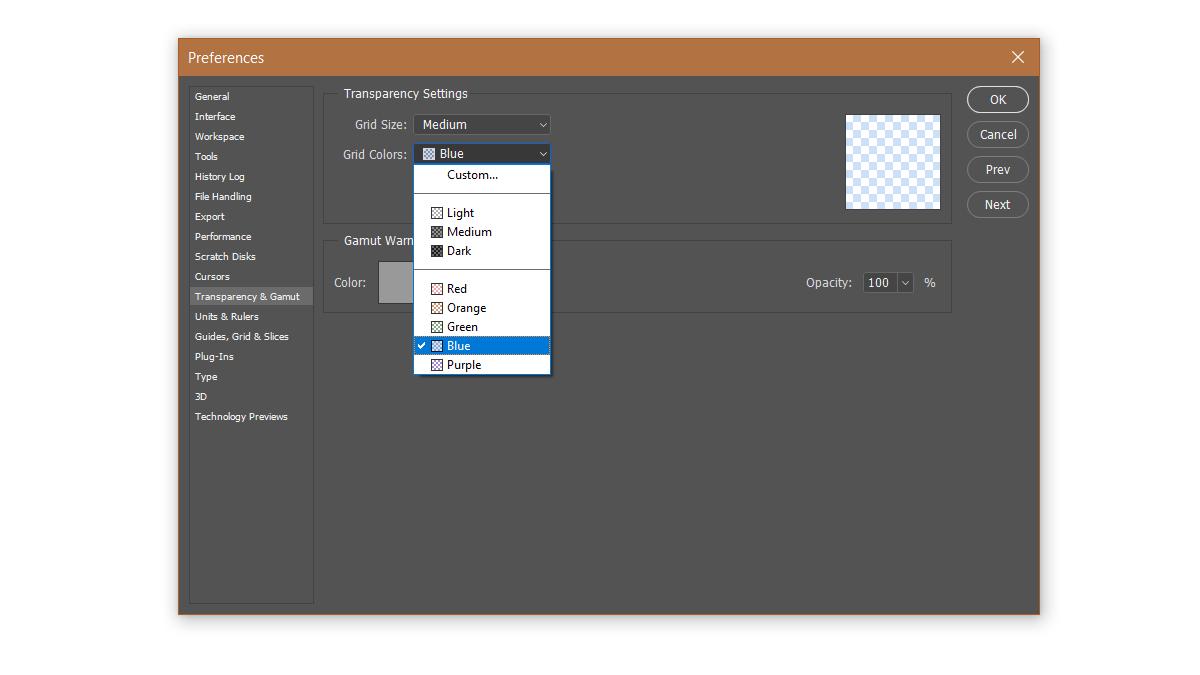
Jeśli żaden z gotowych kolorów nie działa dla Ciebie, Tymoże wybrać niestandardowy kolor. Wybierz opcję „Niestandardowy” z menu rozwijanego koloru siatki. Otworzy się znajomo wyglądający próbnik kolorów. Wybierz dowolny kolor i ustaw go jako kolor siatki przezroczystości programu Photoshop.
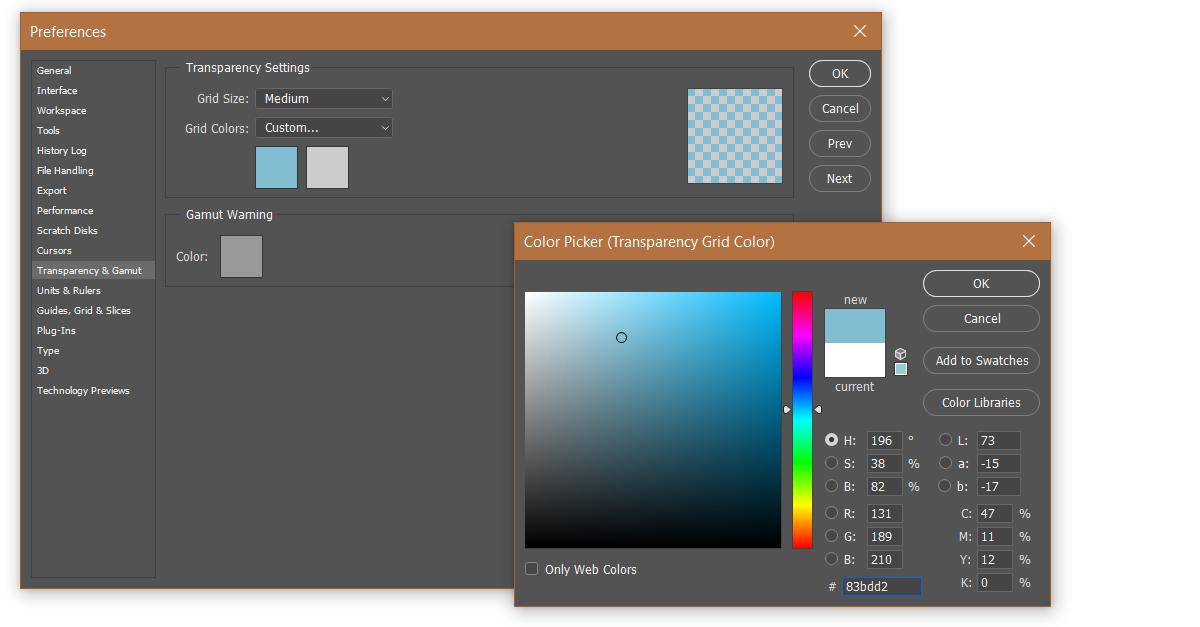
Te ustawienia obowiązują uniwersalniePhotoshop. Nie są one specyficzne dla aktualnie otwartego pliku. Jeśli nie jesteś zadowolony z siatki, ale nie chcesz, aby zwykły biały kolor wskazywał przezroczystość, jedyną inną opcją jest obejście. Utwórz warstwę za wszystkimi pozostałymi warstwami i wypełnij ją kolorem, który łatwo rozpoznać za innymi warstwami.













Komentarze